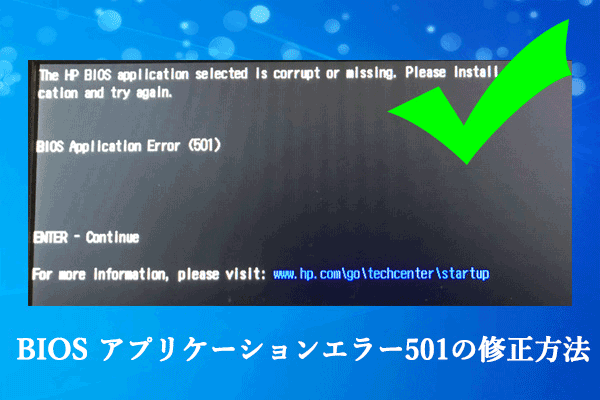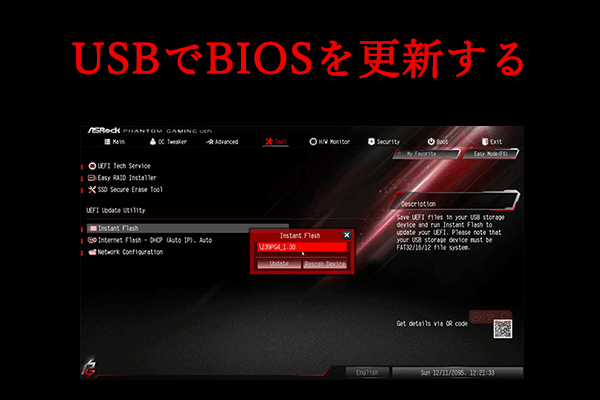American Megatrends(略称 AMI)は、アメリカの企業で、マザーボードの製造からスタートしました。その後、製品範囲を拡大し、マザーボード用ソフトウェアやBIOSファームウェアを提供するようになりました。American MegatrendsのBIOSがプリインストールされたコンピューターでは、起動時やBIOSにアクセスする際にAMIのロゴ画面が表示されます。
しかし、時々、「PC が American Megatrends のロゴ画面で停止する」という問題に遭遇することがあります。これは、フォーラムやコミュニティで熱く議論されている一般的な問題のです。以下は Reddit フォーラムからの実例です。
BIOSに入れません。PCが起動時にAmerican Megatrendsの画面で止まってしまいます。この画面や電源を入れた直後に「Delete」キーを押し続けてみましたが、BIOSにアクセスすることができません。どのように対処すれば良いでしょうか?この問題で数時間悩んでいます。https://www.reddit.com/r/buildapc/comments/zcij30/cant_enter_bios_stuck_on_american_megatrends_page/
PCがAmerican Megatrends 画面で止まって進まない原因
American Megatrends がセットアップに入る途中で止まってしまうのはなぜでしょうか? ユーザーの報告によると、この問題は主にコンピューターの起動時、BIOS に入る時、またはマザーボードを交換する時に発生することが多いです。この問題が発生する原因としては、次のようなさまざまな理由が考えられます。
- コンピューターのUSB、PS2、またはその他のポートが壊れています。
- 外部デバイスがBIOSファームウェアに干渉しています。
- キーボードが故障しているか、接続に問題があります。
- fTPMが破損しているか変更されています。
- CMOSに問題があります。
- BIOSが古くなっているか、正しく構成されていません。
- HDDやSSDなどのハードディスクが故障しています。
- メモリが故障しています。
起動時にAmerican Megatrendsのセットアップ画面が表示されるエラーを回避するにはどうすれば良いでしょうか?ここでは、フォーラムやコミュニティで寄せられたユーザー投稿を参考に、この問題を解決するための10の方法をまとめました。
修正1:コンピューター上のすべてのデバイスポートを確認する
PCがAmerican Megatrendsのロゴ画面で止まる主な原因として、USBポートやPS/2ポートの故障が考えられます。これらのポートが故障している場合、外付けキーボードがコンピューターに認識されないことがあります。確認するには、別のデバイスでポートを試し、正常に動作するかどうかをチェックしてください。もし動作する場合は、故障したポートを新しいポートに交換する必要があります。
修正2:すべての外部デバイスを確認する
一部のユーザーは、新しい外部デバイスをPCに接続する時に、American Megatrends ロゴ画面エラーが表示されることに気付きました。この場合、起動時または BIOS に入る時にこれらのデバイスを取り外すと、問題が解決する可能性があります。
- プリンターやスキャナーなどの不要な周辺機器を取り外します。
- USB、ワイヤレスマウス、外付けハードドライブなどの外部デバイスをすべて取り外します。
- 光学ドライブからCDやDVD を取り外します。
修正3:キーボードの接続を確認する
PCが起動時にどのようなキーを押してもAmerican Megatrendsエラーで止まる場合は、キーボードに障害があるか、接続が切断されている可能性があります。PCを別の外付けキーボードに接続し、任意のキーを押して、American Megatrends問題が修正されるかどうかを確認してみてください。
また、PC の電源をオフにした後でキーボードを取り外し、安全に再接続することもできます。この操作が実行してもPCがまだ機能しない場合は、他の要因によってAmerican Megatrends問題が発生している可能性があります。他の解決策に進んで試してみてください。
修正4:fTPMをリセットする
fTPM は、統合された暗号化キーを通じてハードウェアを保護するように設計されたトラステッドプラットフォームモジュール( Trusted Platform Module 、略称TPM) の一種です。新しいCPUを取り付けた後に起動時にAmerican Megatrendsの画面が表示される場合、fTPMをリセットすることで問題が解決する可能性があります。この方法は多くのRedditユーザーによって確認されています。リセットするには、AMIロゴ画面で「Y」キーを押してください。
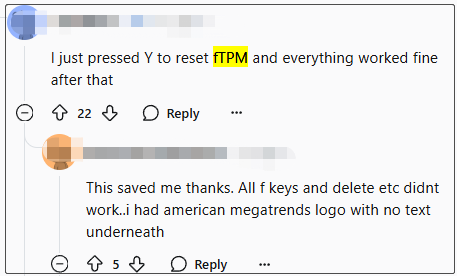
修正5:特定のキーボードショートカットを使用する
一部のユーザーは、特定のキーボードショートカットを使用することで、「American Megatrendsのセットアップ画面で止まる」問題が解決できたと投稿しています。不思議に思えるかもしれませんが、試してみる価値はあります。ユーザーの報告によると、実証済みのキーボードショートカットは「F1」「F1 + Delete」または「Fn + Delete」キーの組み合わせです。
修正6:CMOSをクリアする
CMOSは、BIOS設定を保存するためのマザーボード上の小さなメモリです。CMOSに不具合が発生すると、起動時にAmerican Megatrendsのログ画面が表示されることがあります。この場合では、CMOSをクリアする必要があります。バッテリー方式を使用してこれを行う方法は次のとおりです。
ステップ1:PCの電源をオフにし、すべての周辺機器が取り外されていることを確認します。
ステップ2:電源を切断し、コンピューターのカバーを慎重に取り外します。
ステップ3:コンピューターのボード上のバッテリーを見つけます。バッテリーホルダーは垂直または水平になっているか、オンボードヘッダーに接続されている場合があります。次に、バッテリーを取り外します。
ステップ4: CMOSをクリアするには、5分ほどお待ちください。
ステップ5:バッテリーを元の位置に戻し、コンピューターのカバーも元に戻します。
ステップ6:電源ケーブルを再接続し、コンピューターの電源を入れて、American Megatrends ロゴ画面のエラーが消えたかどうかを確認します。
修正7:BIOSをリセットする
上記で述べたように、「PCがAmerican Megatrends 画面で止まって動きない」問題は、誤ってBIOS 設定またはBIOSの破損によって引き起こす可能性があります。最近BIOS に変更を加えたことがあるなら、BIOSをリセットして問題を解決してみてください。詳細については、このガイド「Windows 10でBIOSをリセットする方法」を参照してください。
修正8:BIOSを更新する
BIOSの更新を一度も行っていない場合、BIOSが古くなっている可能性があります。この状態では、起動時にAmerican Megatrendsのエラーが発生することがあります。そのため、AMI BIOSを最新のバージョンにアップデートすることをお勧めします。以下に、BIOSを更新するための簡単なガイドを示します。
ステップ1:シリアル番号とマザーボードモデルに従って、AMI公式Webサイトから最新のBIOSファイルをダウンロードします。
ステップ2:USBメモリをコンピューターに挿入し、BIOSファイルをUSBドライブのルートに転送します。
ステップ3:コンピューターを再起動し、「F12」キーを押して BIOS の更新作業を開始します。
ステップ4:USBドライブを選択し、BIOS ファイルを選択します。次に、「はい」をクリックしてBIOSのフラッシュプロセスを確認し、画面の指示に従って更新を完了します。
ステップ5:AMI BIOS のアップデートが完了したら、コンピューターを再起動し、American Megatrendsのセットアップエラーが解消されたかどうかを確認します。
修正9:SSD/HDDを確認する
一部のユーザーは、「起動時に American Megatrends 画面が表示される」問題は SSD/HDD の故障によって発生する可能性があることに気づきました。したがって、ハードディスクに問題がないか確認することを強くお勧めします。SSD/HDDに不良セクターが多すぎる場合は、新しいものと交換する必要があります。
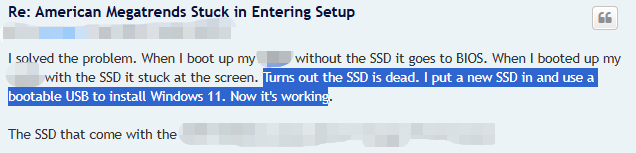
WindowsでSSD/HDDをチェックする、または新しいハードディスクを換装するにはどうすればよいでしょうか? MiniTool Partition Wizard を使えば、これらの作業が簡単に実行できます。これは、ハードドライブのクローン作成、不良セクターのチェック、Windows OSのSSDへの移行、ハードドライブのパーティション分割、ディスクパフォーマンスのテスト、MBRの再構築、データ損失なしでMBRからGPTへの変換など、様々な操作が実行できる専門的なディスクおよびパーティションマネージャーです。
Windowsでツールを使用して SSD/HDDをテストおよび交換する方法は次のとおりです。
セクション1:SSD/HDDをテストする
MiniTool Partition Wizard 無料版では、「ファイルシステムチェック」機能を使用して論理エラーを修復して直すことができます。また、「サーフェステスト」機能を使用して不良セクターを赤色でマークされることができます。以下はガイドです。
MiniTool Partition Wizard Freeクリックしてダウンロード100%クリーン&セーフ
ステップ1:ソフトウェアを起動してメインインタフェースに入り、チェックしたいドライブを選択して、左側のアクションパネルから「ファイルシステムチェック」をクリックします。
ステップ2:「チェックして検出されたエラーを修正する」オプションを選択し、「開始」をクリックしてドライブをスキャンし、論理エラーを修復します。
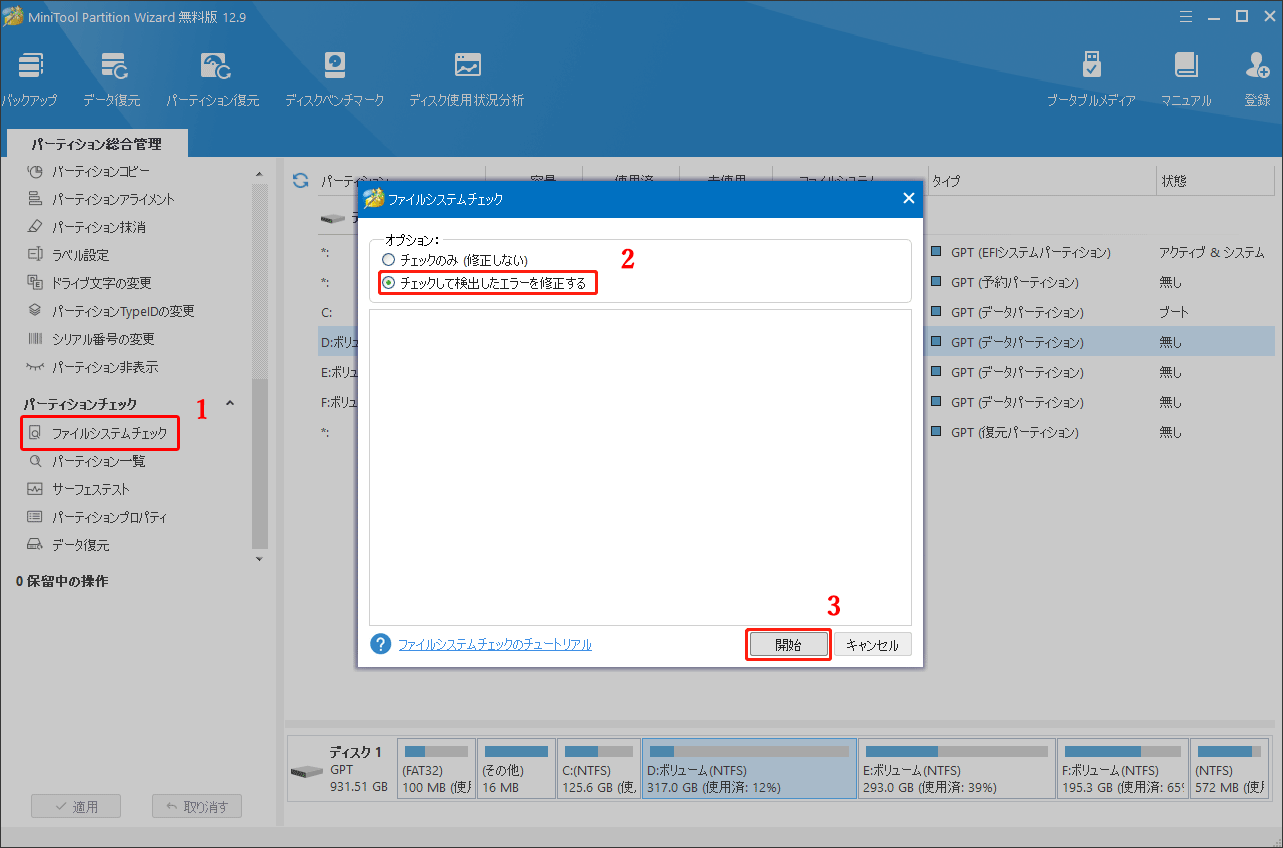
ステップ3:ディスクマップからSSD/HDDを選択し、左側のパネルから「サーフェステスト」をクリックします。次に、「今すぐ開始」をクリックして、プロセスが完了するまでお待ちください。赤色でマークされたブロックがある場合は、SSD/HDD に物理的な不良ブロックが存在していることを示します。
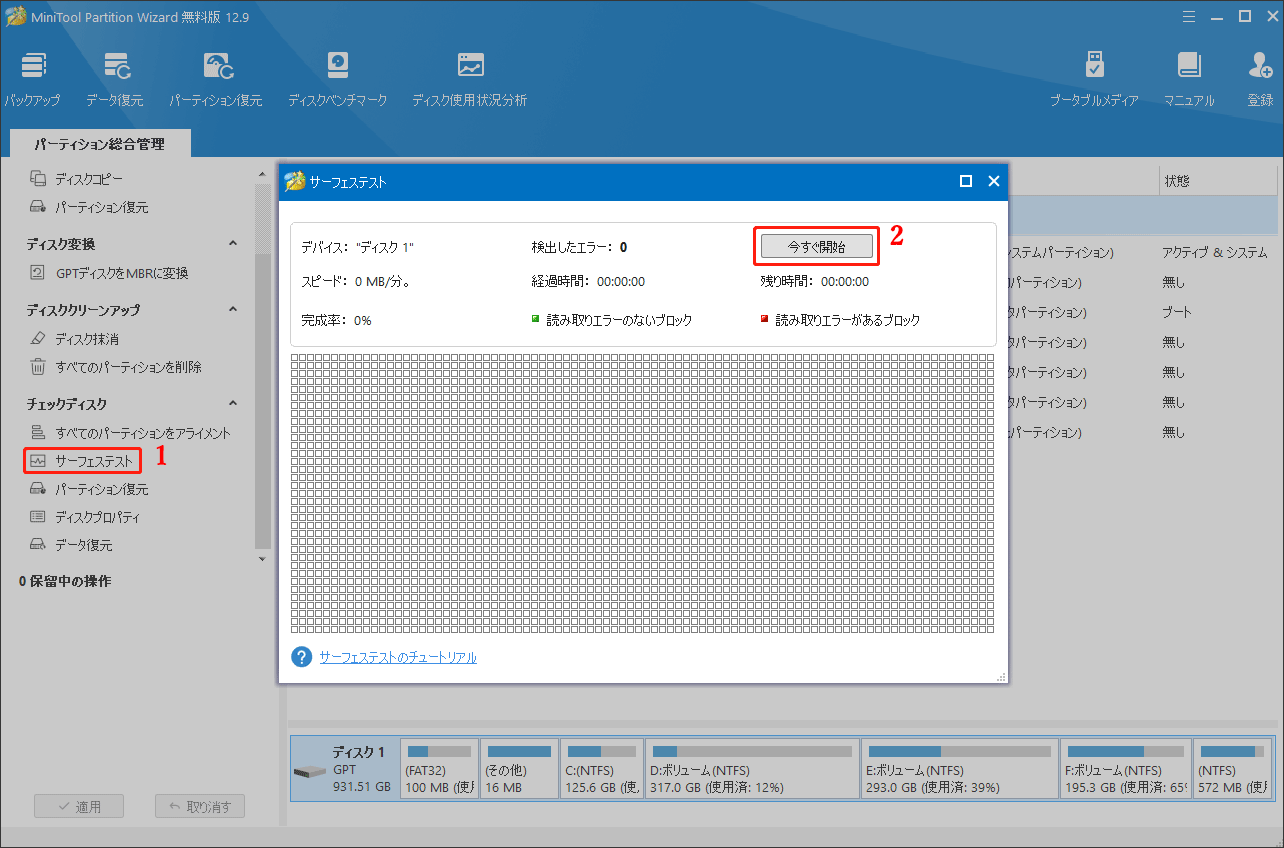
不良ブロックが多すぎる場合、ハードディスクを換装する必要があるかもしれません。次の部分に進んでください。
セクション2:故障したSSD/HDDを新しいのに交換する
MiniTool Partition Wizardの「ディスクコピー」機能を利用すると、ディスク全体を新しいディスクに簡単にコピーできます。また、「OSをSSD/HDD」に移行機能を使用すると、再インストールせずにWindows OSのみが移行できます。ここでは、「OSをSSD/HDD」機能の使い方を詳しく紹介します。
MiniTool Partition Wizard Pro Demoクリックしてダウンロード100%クリーン&セーフ
ステップ1:ディスクトレイが複数ある場合は、新しいディスクを慎重にコンピューターに取り付けてください。ディスクトレイが1つだけの場合は、まず元のハードドライブのデータを新しいSSDにコピーしてから、SSDをコンピューターにインストールする必要があります。
ステップ2:メインインタフェースで、コピーする元のハードディスクを選択し、左パネルから「OSをSSD/HDDに移行」をクリックします。
ステップ3:「オプション A」を選択し、「次へ」をクリックしてシステムディスクを別のハードディスクに置き換えます。Windows OS のみを移行する場合は、「オプション B」を選択してください。
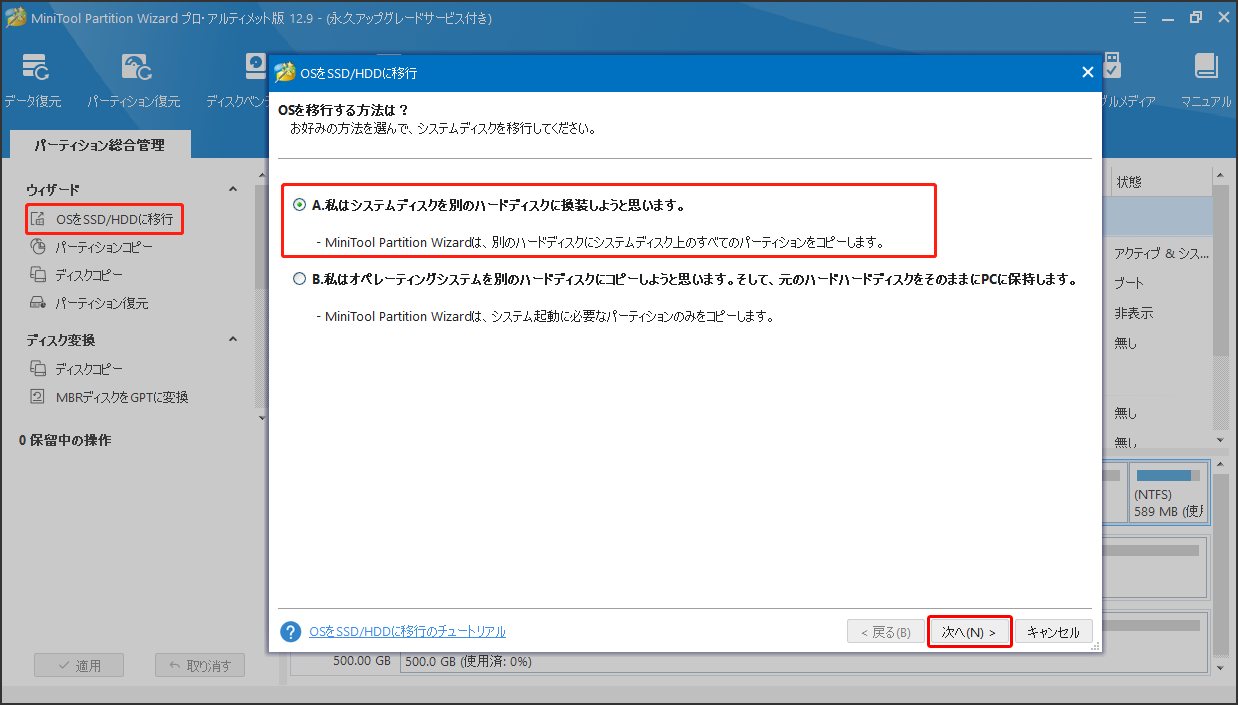
ステップ5:必要に応じて「コピーオプション」を選択し、「次へ」をクリックして続行します。特別な変更はない場合、デフォルトのままにしてください。
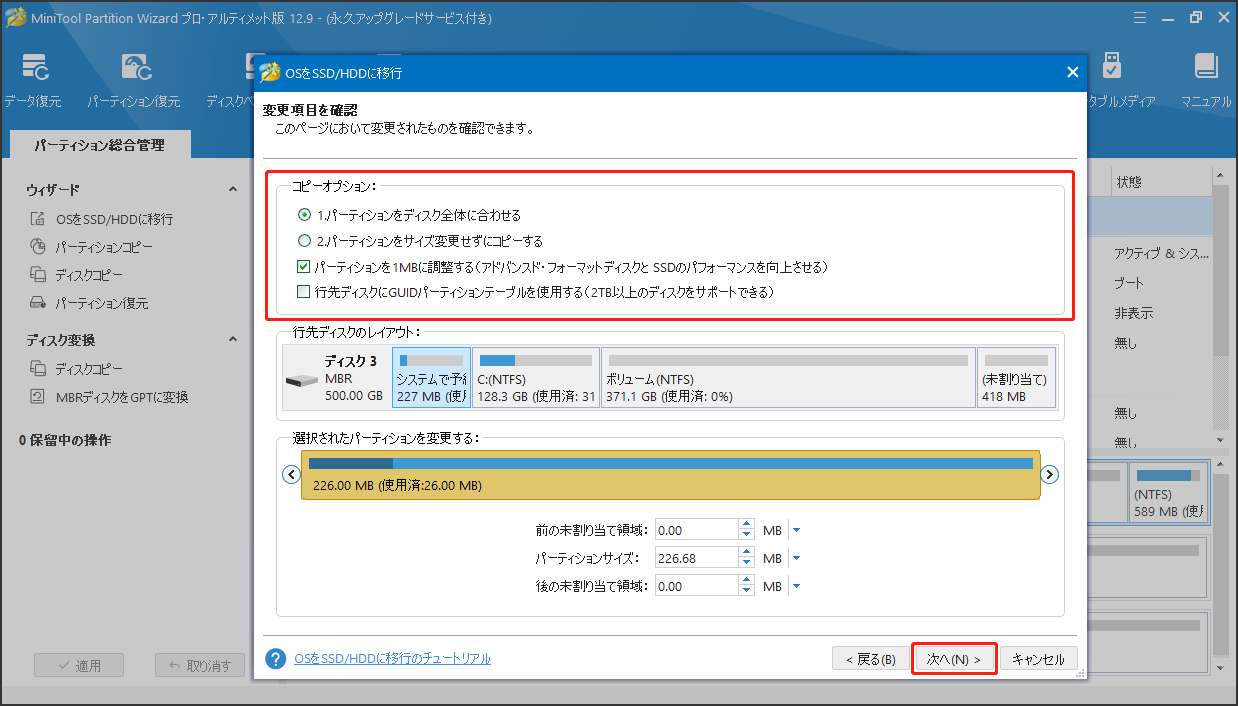
ステップ6:注意メッセージの内容を確認し、「完了」をクリックして確定します。最後に、「適用」をクリックして保留中の移行を実行します。
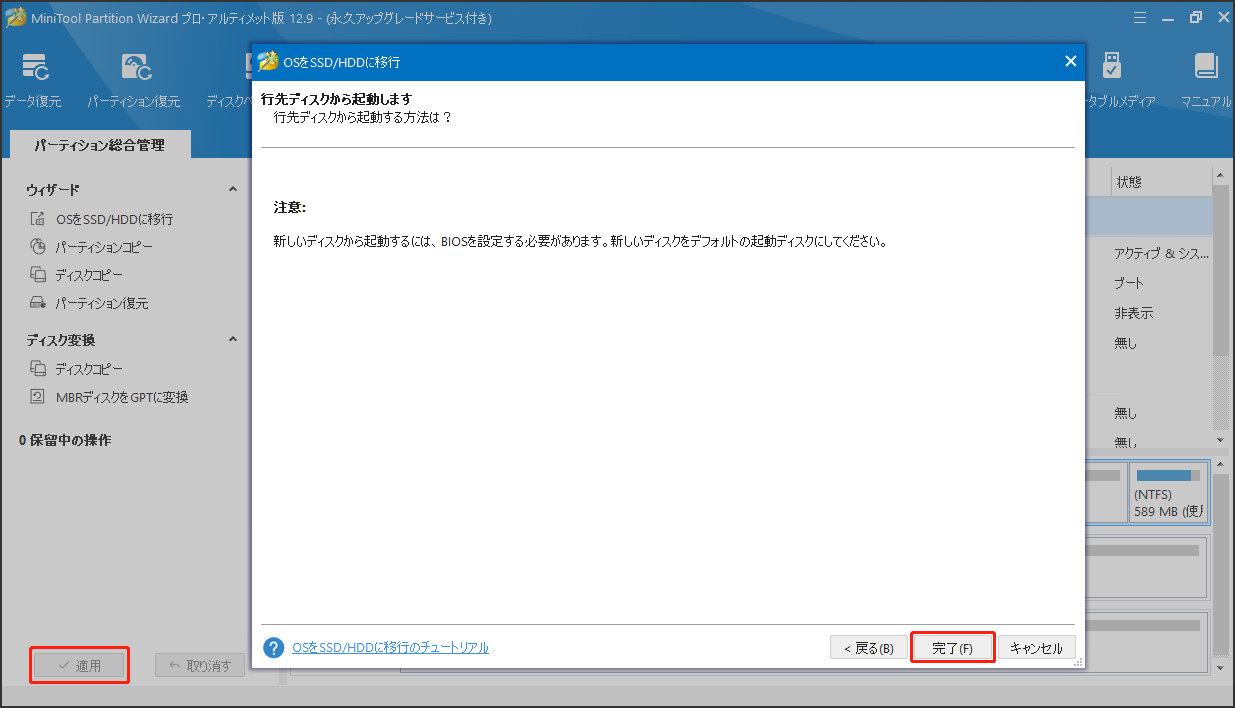
完了したら、ターゲットディスクから再起動すると、American Megatrends ロゴ画面のエラーが消えるかどうかをチェックします。
修正10:メモリを確認する
破損したメモリは、「PCがAmerican Megatrends画面で停止する」問題を引き起こす可能性もあります。したがって、「Windows メモリ診断」または MemTest86 のようなプロフェッショナルな RAM テストツールを使用して、メモリが不良になっているかどうかを確認することをお勧めします。または、メモリを交換する必要がある場合、このガイド:「コンピューターの RAM をアップグレードまたは交換する方法」に記載されていた方法をご参照ください。
結語:
この投稿では、「PCがAmerican Megatrends 画面で止まって動きない」問題を解決するためのいくつかの修正方法を紹介します。これらの方法がお役に立てば幸いです。
MiniTool Partition Wizard についてご質問がある場合は、[email protected]までお気軽にお問い合わせください。できるだけ早く返信いたします。